4 wirksame Methoden zum Entsperren des iCloud-Kontos
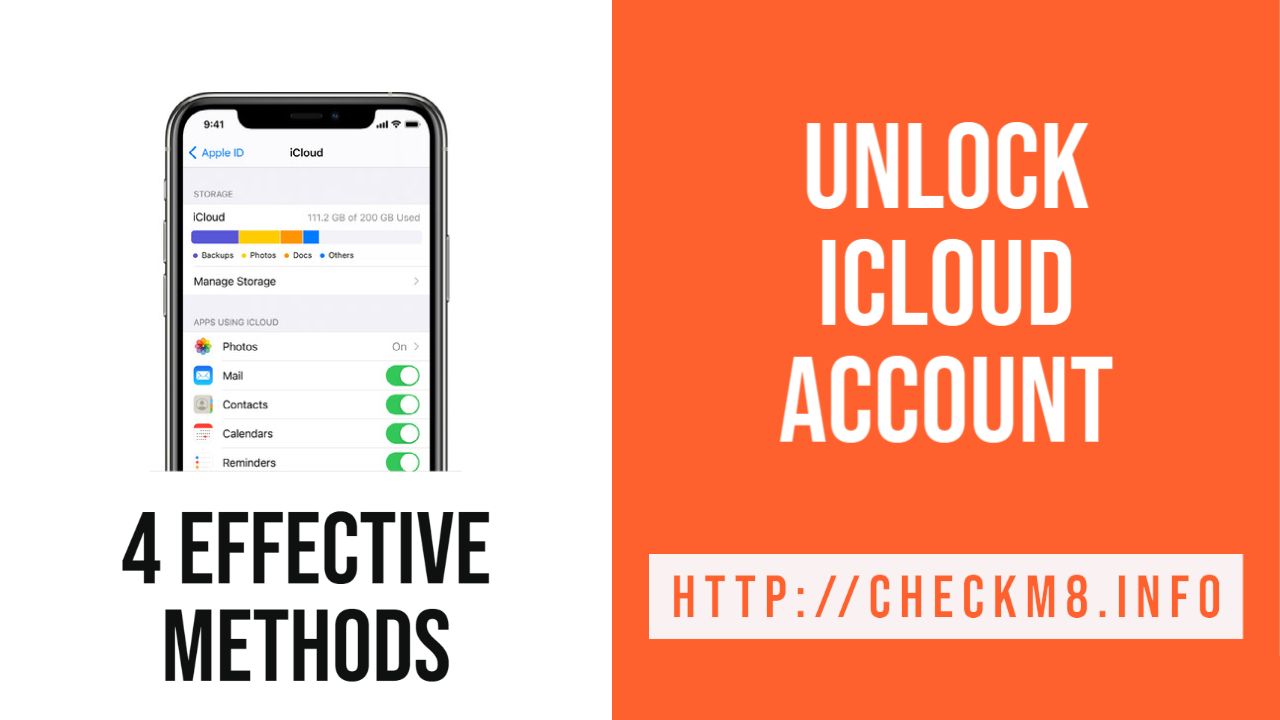
Egal wie sehr sich Apple bemüht, seine iOS-Geräte vor dem Zugriff Dritter zu schützen, es kann nicht zu 100% gelingen. Wenn Ihr iPhone also mit einer iCloud-Sperre versehen ist, können Sie dieses Problem auf verschiedene Weise beheben. Entdecken Sie die vier effektivsten Methoden zur Entsperrung des iCloud-Kontos.
Jede in dieser ausführlichen Bewertung beschriebene Methode hat ihre Vor- und Nachteile. Wählen Sie also die Methode, die Ihren Bedürfnissen am besten entspricht, und entfernen Sie die Aktivierungssperre, um alle iOS-Funktionen, einschließlich Telefonanrufe, wiederherzustellen.
Über die iCloud-Kontosperre
Jedes iPhone ist mit einem iCloud-Konto verbunden, mit dem der Benutzer es bei der Ersteinrichtung verknüpft. Wenn Sie das iPhone mit Ihrer iCloud verknüpfen, merkt sich Apple die Verbindung zwischen Ihrer Apple ID und der eindeutigen Kennung Ihres Smartphones. Und keine andere Person kann sich mit ihrer Apple ID auf Ihrem Gerät anmelden, es sei denn, Sie entfernen das Gerät aus Ihrem iCloud-Konto.
Und wenn Sie das Sicherheitstool Find My aktivieren, schaltet es automatisch die iCloud-Aktivierungssperre ein. Eine solche Schutzmaßnahme macht das Smartphone für Diebe weniger attraktiv. Aber sie wird auch zu einem großen Problem für diejenigen Benutzer, die ein gebrauchtes Gerät kaufen und ein iPhone mit Aktivierungssperre erhalten.
Der iCloud Sperrbildschirm fragt immer wieder nach der Apple ID und dem Passwort. Wenn Sie nicht die korrekten Anmeldedaten eingeben, können Sie das Gerät nicht verwenden, zurücksetzen, löschen oder aktualisieren.
Jede wichtige Änderung an den iOS- oder Hardware-Einstellungen erfordert die Identifizierung der Apple ID und die Aktivierung des Smartphones. Aber zahlreiche falsche Anmeldeversuche führen zu einem deaktivierten Gerät, wenn Find My aktiviert ist. Wenn Sie oder der Vorbesitzer den Passcode so eingestellt haben, dass alle Inhalte gelöscht werden, werden diese außerdem nach zehn fehlgeschlagenen Anmeldeversuchen gelöscht.
Wenn Sie sich also nicht mehr an die richtigen Zugangsdaten erinnern oder diese nicht mehr kennen, entdecken Sie die beliebtesten Methoden zur Wiederherstellung Ihrer Daten oder zur Umgehung des Sperrbildschirms.
Methode 1: Apple ID Passcode wiederherstellen
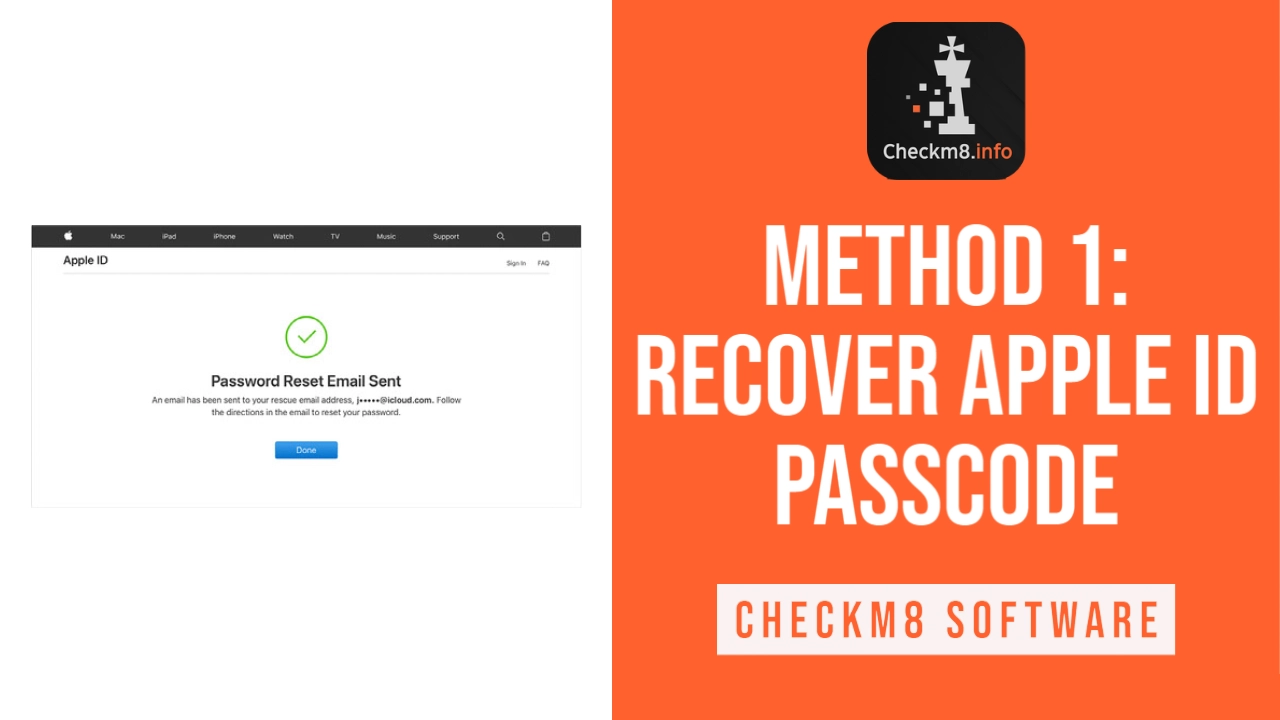
Erste Methode zum Entsperren des iCloud-Kontos
Das erste, was Sie versuchen müssen, ist Ihr problematisches iPhone zu aktivieren. Wenn das Gerät ursprünglich Ihnen gehört, Sie sich aber nicht mehr an die Apple ID erinnern können, erinnern Sie sich vielleicht an Ihre Apple ID E-Mail-Adresse.
Wenn Sie sich für die Zwei-Faktor-Authentifizierung entscheiden, gibt es eine Option zum "Entsperren" des iPhones mit einem einmaligen Passcode, den Apple Ihnen per E-Mail zusendet.
Benutzer, die ihre verknüpfte E-Mail-Adresse vergessen haben, können ihr Glück auf der iForgot-Website (https://iforgot.apple.com/appleid#!§ion=appleid ) versuchen. Füllen Sie das Formular aus (Ihr Name, Nachname und Ihre E-Mail-Adresse) und setzen Sie das Passwort bei Bedarf zurück. Sobald Sie das iCloud-Konto freigeschaltet haben, können Sie Ihr Mobiltelefon aktivieren und wieder verwenden. Wenn die Passwortwiederherstellung mit iForgot jedoch fehlschlägt, müssen Sie etwas anderes versuchen.
Methode 2:Apple bitten, die iCloud-Sperre zu beheben
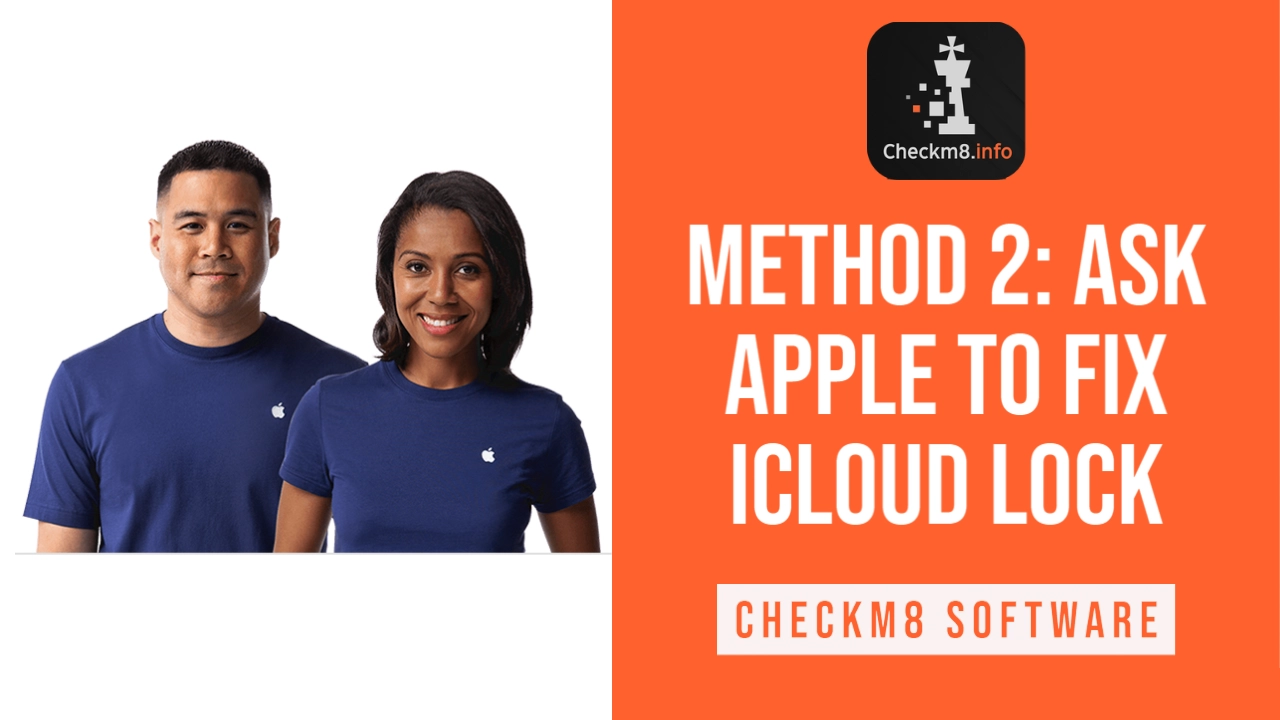
Zweite Methode zur Entsperrung des iCloud-Kontos
Apple-Kunden, die ihren Original-Kaufbeleg aufbewahren, haben einige Vorteile und können ihr Glück versuchen, indem sie sich an das Unternehmen wenden und um Hilfe bitten.
Der Kaufbeleg kann Apple davon überzeugen, Ihr iPhone iCloud zu entsperren, indem die Aktivierungssperre von Ihrem Gerät entfernt wird. Und Sie haben zwei Möglichkeiten, das Unternehmen zu kontaktieren:
- Rufen Sie 1-800-APPLE-CARE an, wenn Sie in den USA leben. Sagen Sie, warum Sie Hilfe benötigen, und vielleicht wird der Mitarbeiter Ihr Problem aus der Ferne lösen.
- Bringen Sie Ihr Gerät und die Quittung in Ihr Geschäft mit. Bitten Sie den Mitarbeiter, Ihnen persönlich zu helfen.
Dieser Service ist kostenlos und erfordert kein Apple Care. Doch selbst wenn Sie die iCloud-Sperre mit Hilfe des Unternehmens erfolgreich aufheben, werden Sie höchstwahrscheinlich alle Ihre Daten verlieren. Ihr iPhone wird gelöscht.
Methode 3:iPhone aus zweiter Hand entsperren

Dritte Methode zum Entsperren des iCloud-Kontos
Der Markt für gebrauchte iPhones ist überschwemmt mit Angeboten. Aber leider stellt nicht jeder Verkäufer sicher, dass Find My deaktiviert ist, bevor er sein Gerät verkauft. Es ist ganz einfach, diese Information zu überprüfen:
- Gehen Sie zu Einstellungen;
- Klicken Sie auf Ihren Namen;
- Wählen Sie die Option iCloud;
- Wählen Sie Mein iPhone suchen;
Sie sehen den Status "An" oder "Aus".
Es ist außerdem ein Muss, das Gerät zu löschen, bevor Sie es zum Verkauf anbieten.
Ein Kunde, der ein Gerät erhält, das mit einer fremden Apple ID gesperrt ist, kann versuchen, Hilfe von einem Verkäufer zu erhalten. Bitten Sie ihn, Apple unter Vorlage des Kaufbelegs anzurufen und Fernhilfe zu erhalten. Oder lassen Sie ihn sich online auf https://icloud.com/find in sein iCloud-Konto einloggen und zu "Alle Geräte" gehen, Ihr Gerät auswählen, es löschen und "Vom Konto entfernen".
Wenn ein Verkäufer sich weigert, Ihnen zu helfen, versuchen Sie, eine Rückerstattung zu erhalten und ein "gebranntes" Smartphone zurückzugeben. Es ist für Sie ohnehin nutzlos, wenn Sie es nicht aktivieren können.
Wenn Sie Ihr gebrauchtes iPhone in einer persönlichen Transaktion erhalten, können Sie es nicht zurückgeben. Werden Sie also vorher aktiv. Bitten Sie den Verkäufer einfach, Ihnen zu beweisen, dass das Gerät nicht gesperrt ist. Lassen Sie den Verkäufer das Gerät einschalten: Wenn Sie den Einrichtungsbildschirm sehen, ist das Gerät nicht mit dem iCloud-Konto einer anderen Person verbunden. Sie können es also selbst einrichten und es mit Ihrer Apple ID sperren.
Wenn Sie die Aufforderung sehen, einen Passcode einzugeben, bitten Sie den Verkäufer, das Smartphone über Einstellungen -> Allgemein -> Zurücksetzen -> Löschen zu löschen. Kaufen Sie das Gerät nicht, wenn dieser Schritt nicht erfolgt ist und Sie den Einrichtungsbildschirm sehen.
Wenn das iPhone Sie auffordert, Ihre Apple ID und Ihr Kennwort einzugeben, wissen Sie, dass es für die iCloud-Aktivierung gesperrt ist. Vermeiden Sie den Kauf dieses Geräts, es sei denn, der Verkäufer löscht es für Sie und zeigt Ihnen den Einrichtungsbildschirm.
Die meisten Verkäufer tun diese einfachen Dinge leider nicht und verschwinden, sobald sie den Artikel versenden. Auch beim Entfernen des Sperrbildschirms sind sie nicht behilflich.
Gute Nachrichten für Sie, wenn Sie ein unglücklicher Käufer sind! Es gibt noch eine weitere Methode zur Entsperrung des iCloud-Kontos. Sie erfordert keine Apple ID, kein Passwort und keine Hilfe von Apple oder dem Verkäufer.
Methode 4:Entsperren Sie die iCloud-Aktivierungssperre mit CheckM8 Tools
Wenn die ersten drei Methoden Ihnen nicht helfen, die iCloud-Sperre zu entsperren, holen Sie sich Hilfe von einem Drittanbieterdienst wie CheckM8 iCloud Bypass Tools. Diese Methode ist nicht offiziell, aber sie ist zuverlässig, schnell und aus der Ferne verfügbar.
Im Gegensatz zu allen anderen Entsperrungslösungen erfordert eine solche Lösung jedoch, dass Sie Schwachstellen in Ihrem iPhone iOS ausnutzen. Die CheckM8 Tools nutzen die CheckM8-Schwachstelle, die in vielen iOS-Versionen zu finden ist, und fordern Sie auf, Ihr Mobiltelefon mit dem Checkra1n Jailbreak zu jailbreaken, der in die Umgehungssoftware integriert ist.
Eine solche iCloud Lock Entsperrung ist benutzerfreundlich, da das Tool Sie durch jeden Schritt führt, Ihnen Ratschläge gibt und Sie beim Jailbreaking und der Umgehung der Aktivierungssperre unterstützt. Der Prozess ist relativ schnell und kann als Drei-Phasen-Lösung beschrieben werden:
- Sie laden die CheckM8 iCloud Activation Lock Remove Software herunter, installieren sie auf einem Mac-Computer, führen sie aus und lassen sie Ihr gesperrtes iPhone überprüfen und ggf. jailbreaken.
- Sie bestellen den iCloud-Entsperrungsdienst, bezahlen und erhalten eine lebenslange Lizenz zur erneuten Verwendung von CheckM8 auf demselben iPhone, das das Tool identifiziert.
- Sie klicken auf eine einzige Schaltfläche "Start" und sehen zu, wie die Software die Aktivierungssperre auf Ihrem Smartphone aufhebt.
Sehen Sie sich ein Video über die Umgehung der Aktivierungssperre mit dem CheckM8-Tool an.
Die entfernte Umgehung ist eine großartige Lösung, wenn alle anderen Methoden nicht funktionieren. Sie erfordert keine Apple ID und kein Passwort, bringt aber alle iOS-Funktionen zurück, einschließlich Telefonanrufe und die Möglichkeit, sich anschließend bei Ihrem iCloud-Konto anzumelden.
Wählen Sie also Ihren Weg und entsperren Sie die iCloud-Sperre mit der Methode, die am besten zu Ihrer Situation passt.
Tools für die Entsperrung Mac Computer.
-

MacOS-Tool zur Umgehung der Aktivierungssperre
Preis von $89.00
Wenn Ihr MacBook, iMac, Mac Mini oder Mac Pro auf dem INTEL T2 Chip basiert, können Sie die CheckM8 Software verwenden, um den Find My Mac zu umgehen und den MacOS iCloud Aktivierungssperrbildschirm zu entfernen
Software entdeckenPreis von $99.00
-

EFI Firmware Passcode Entsperrungstool
Preis von$99.00
Eine schnelle und effektive Lösung zum Entsperren des Passwortschutzes der EFI-Sicherheitsfirmware (BIOS) auf jedem Mac mit T2-Chip ist verfügbar
Software entdeckenPreis von $99.00
-

MacOS Tool zur Umgehung der Fernverwaltung
Preis von$29.00
Dieses Tool wurde entwickelt, um die Fernverwaltung von MacOS zu umgehen, so dass Sie vollen Zugriff auf Ihr MacBook erhalten, ohne dass der MDM-Sperrbildschirm Einschränkungen mit sich bringt.
Software entdeckenPreis von $29.99
-

MDM Software entsperren [T2 INTEL]
Preis von$79.00
Die neue CheckM8-Software bietet eine dauerhafte MDM-Entsperrlösung für MacBook Pro, Air und andere Mac-Computer, die mit T2-Prozessoren ausgestattet sind.
Software entdeckenPreis von $79.99
-

MacOS iCloud PIN Lock Umgehungstool
Preis von$49.00
Wenn Sie Probleme mit dem iCloud-PIN-Sperrbildschirm haben oder Ihre PIN vergessen haben, kann Ihnen diese Software helfen, den Sperrbildschirm zu umgehen und wieder Zugriff auf Ihr Intel-basiertes MacBook zu erhalten
Software entdeckenPreis von $49.00
Tools für die Entsperrung iPhone und iPad.
-

Tool zum Entfernen der iCloud-Aktivierungssperre
Preis von $15.99
Dieses Tool wird verwendet, um die iCloud-Aktivierungssperre von iPhone- und iPad-Geräten mit iOS bis zur Version 18 zu entfernen.
Software entdeckenPreis von $15.99
-
![Remote Management [MDM] Bypass Tool](https://checkm8.info/new/img/service/remote-management-iphone-unlock.webp)
Remote Management [MDM] Bypass Tool
Preis von $44.99
Mit dieser Software können Sie das Konfigurationsprofil des Mobile Device Management (MDM) umgehen und den MDM-Sperrbildschirm auf jedem iPhone- und iPad-Modell entfernen
Software entdeckenPreis von $44.99
-

iCloud-Entsperrung über Open Menu FMI
From $14.99
Dieses Tool ist für iPhones und iPads gedacht, die nicht im Aktivierungssperrbildschirm hängen, sondern voll funktionsfähige Geräte mit Zugriff auf das Menü „Medien und Käufe“ sind.
Software entdeckenPreis von $14.99

 Ukrainian / UK
Ukrainian / UK
 English / EN
English / EN
 Arabic / AR
Arabic / AR
 Spain / ES
Spain / ES
 Italy / IT
Italy / IT
 zh / ZH
zh / ZH
 French / FR
French / FR
 Russian / RU
Russian / RU